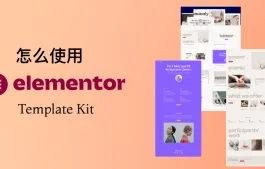随着 WordPress 生态系统的不断发展,WordPress 开发人员拥有了比以往更多的控制权。全站编辑(FSE)为所有用户提供了从头开始创建主题的机会,尤其是在使用theme.json文件时。
开发人员也可以充分利用theme.json文件,无需使用更复杂的编程语言进行繁琐复杂的操作,就可以对 WordPress 主题进行细粒度定制。
在这个教程中,我们将探讨theme.json文件的作用,包括它与完整网站编辑的关系。到最后,无论你的开发能力如何,你都会明白如何利用它的功能来创建现代化、高性能的网站。
介绍 theme.json 文件
theme.json文件的核心是一个配置文件,它定义了 WordPress 主题的设置和样式。它使用 JavaScript Object Notation (JSON) 这种结构化数据,其键值对的方式方便我们编写代码。
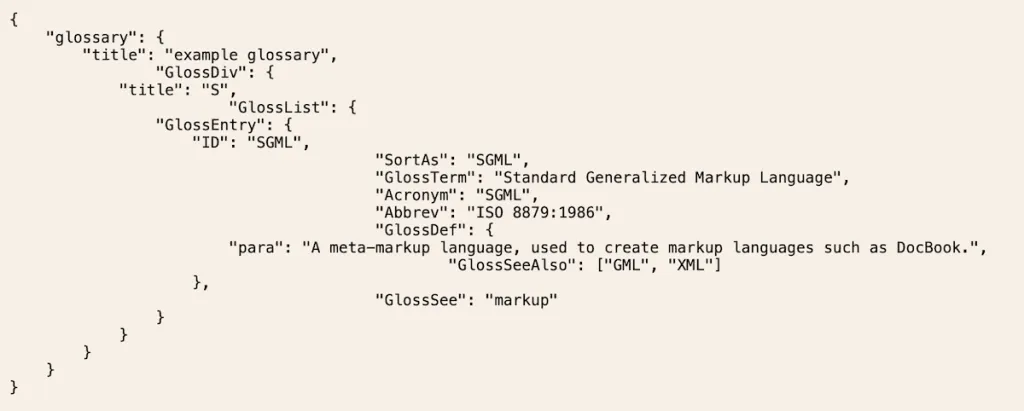
theme.json文件是控制主题各个方面的关键,包括调色板、排版设置、布局选项、每个区块的样式、自定义 CSS 属性等等。我们将在本文中详细介绍这些方面。
虽然这些变化并听起来没有什么革命性的改进,但theme.json对 WordPress 开发的未来非常重要,我们会在下一节解释原因。
为什么theme.json 与 WordPress 主题开发相关?
WordPress开发主题和创建插件的典型方法通常围绕使用 PHP 编辑模板文件、使用 functions.php 文件以及其他技术任务。
theme.json文件标志着一个重大转变,尤其是在开发主题方面。原因有以下几点:
- 该文件是定义主题设置和样式的单一、有序的位置。这减少了对分散在各处的 CSS 和 PHP 文件的需求。
- 在
theme.json中集中声明样式和设置意味着 WordPress 可以生成更有效的 CSS。与使用jQuery 等框架相比,这有助于提高WordPress性能。 - 您对网站和单个区块的样式控制比以往任何时候都要多,这使得非专业开发者用户也能进行主题开发。
- 随着 FSE 的不断发展,
theme.json文件将对主题、全局样式和区块编辑器的交互方式起到至关重要的作用。
将所有这些方面结合起来,就能以标准化的方式为主题定义设置和样式。对于希望了解和使用不同主题的人来说,使用theme.json将使您创建的 WordPress 主题更加强大、灵活、对用户更友好。更重要的是,这些创建将与平台的未来方向保持一致。
在哪里可以找到 theme.json 文件
首先,在 “传统 “或 “经典 “主题中找不到theme.json文件。要找到并使用这个文件,你需要一个专用的区块主题。尽管如此,只要运行的是 WordPress 5.8 或更高版本,您可以在任何主题中创建该文件。
theme.json文件的典型位置是wp-content/themes/[你的主题]。如果文件不在那里,你应该打开你最喜欢的编码编辑器,根据需要创建文件。先别管文件内容,我们很快就会讲到。
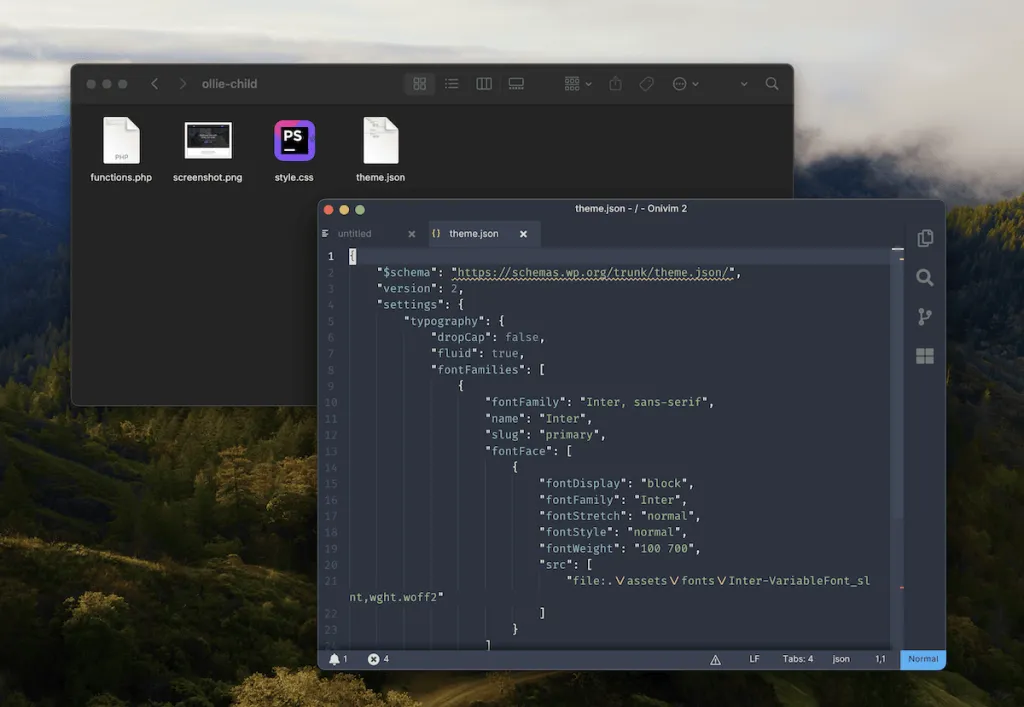
如果你需要从头开始创建一个新文件,但又想在定制自己的文件前了解其中的复杂内容,请查看默认的 “Twenty Twenty- Four “主题。
作为一个区块主题,该主题中会包含一个theme.json文件。在接下来的几节中,我们将查看该文件的结构。
使用 theme.json 所需的基本技能
当然,并不是每个人都能打开配置文件并开始工作,你仍然需要一些基本技能和知识来构建和定制主题:
- 基本的 JSON 知识:我们认为您可以快速掌握这些知识,熟悉 JSON 语法和结构对阅读和编辑该文件至关重要。
- 了解 CSS:您会发现,许多
theme.json对象和属性都与 CSS 对应。掌握 CSS 技能在这里将大有裨益。 - WordPress 区块编辑器知识:了解区块是如何工作的,以及它们的自定义选项,将对您的构建工作有所帮助。
虽然这并不是绝对必要的,但我们鼓励你至少了解 FSE 的关键概念,这将有助于你以更有效的方式利用theme.json文件。您还可以了解您的编辑将如何影响最终用户的 “修改”。此外,在某些情况下,您仍然需要使用HTML和JavaScript来实现您的愿景。
最后,我们向您推荐几项技术 “附加功能”:
- 代码编辑器。选择一个能提供 JSON 语法高亮显示和验证功能的高质量编辑器,将使您的工作流程更加轻松愉快。
- 本地开发环境。使用 DevKinsta 或 Local 工具对主题进行开发,可以让您快速试验和测试更改,而不会影响实时网站。
有了这些工具和知识,您就可以开始使用theme.json 自定义 WordPress 主题了。
了解 theme.json 的内容和层次结构
显然,theme.json 文件有一个你需要了解的结构。它还有一个层次结构,以及一些需要进一步解释的独特元素。
这可能是使用配置文件最复杂的部分,但即便如此,你也能轻松掌握其中的概念。
让我们先从结构开始,然后再了解theme.json 的其他元素。
基本结构
鉴于该文件遵循 JSON 格式,你可能已经了解了该结构的一般概念。首先,整个文件对象都用大括号包起来,文件中的其他对象也是如此。每个对象都由键值对组成,键值使用单引号或双引号,行尾使用逗号。
一个theme.json文件至少需要version、settings和styles这三个对象:
{
"version": 2,
"settings": {
// Global settings go here
},
"styles": {
// Global styles go here
}
}设置和样式对象很简单,但版本需要更多解释。这个值将是一个整数,与你用来读取文件的 API 版本相匹配。当前的 API 版本是3,尽管2版本也很常见,但你可以从旧版本迁移过来。
大多数theme.json文件结构还包括一个架构。简而言之,它可以让你在代码编辑器中使用自动完成功能,并为文件提供验证。你可以在文件顶部添加以下内容:
{
"$schema": "https://schemas.wp.org/trunk/theme.json",
"version": 2,
"settings": {
},
"styles": {
}
}从这里开始,你将在设置和样式中添加各种属性和对象,以构建你的文件。
层次结构
theme.json文件遵循层次结构,只是网站设置和样式整体层次结构中的一个级别。如果你有CSS 知识,理解起来会更容易,因为该文件的复杂程度与 CSS 类似。
简而言之,您对theme.json所做的定制不一定会显示在网站前端。用户配置优先于一切。这意味着在 WordPress 的 外观>编辑器屏幕上进行的任何更改都可能会覆盖theme.json中的设置而显示在前端:
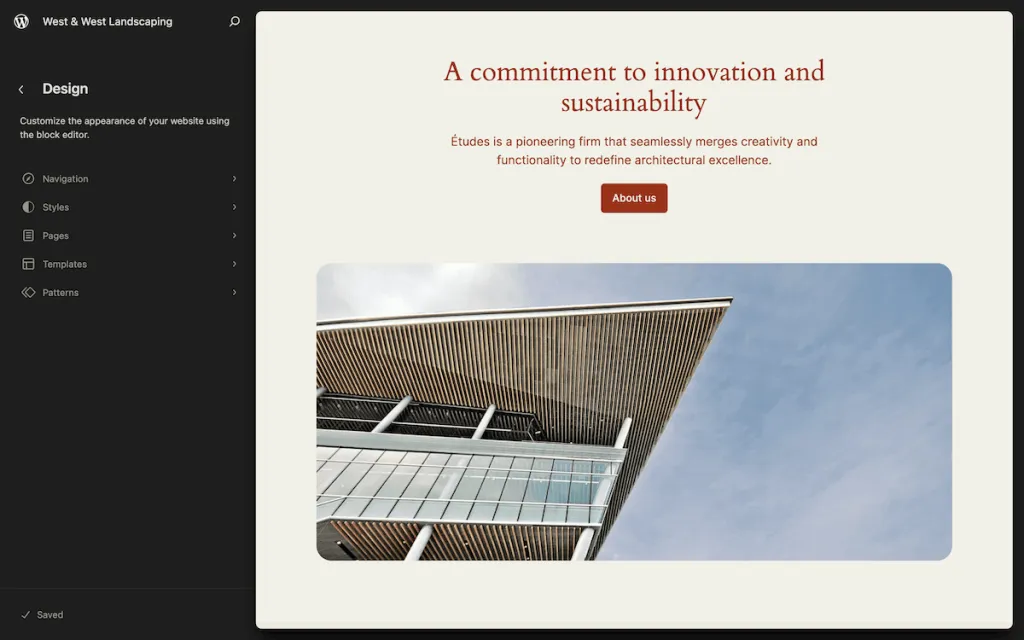
如果您使用子主题并包含一个theme.json文件,那么它将覆盖除网站编辑器之外的所有更改。同样,你在父主题配置文件中定义的任何内容都将覆盖 WordPress 的默认设置和样式。虽然 WordPress 也有自己的theme.json文件,但我们在这篇文章中重点讨论的就是这个文件。
虽然这不是这篇文章的重点,但你也可以使用钩子和过滤器来覆盖设置值。这些动态过滤器可以让你创建的插件或主题改变主题、平台设置和样式。
区块语法
如果你进入 WordPress 区块或站点编辑器,打开一篇文章或一个页面,然后切换代码编辑器,你会发现内容中有很多看起来像 HTML 注释的东西:
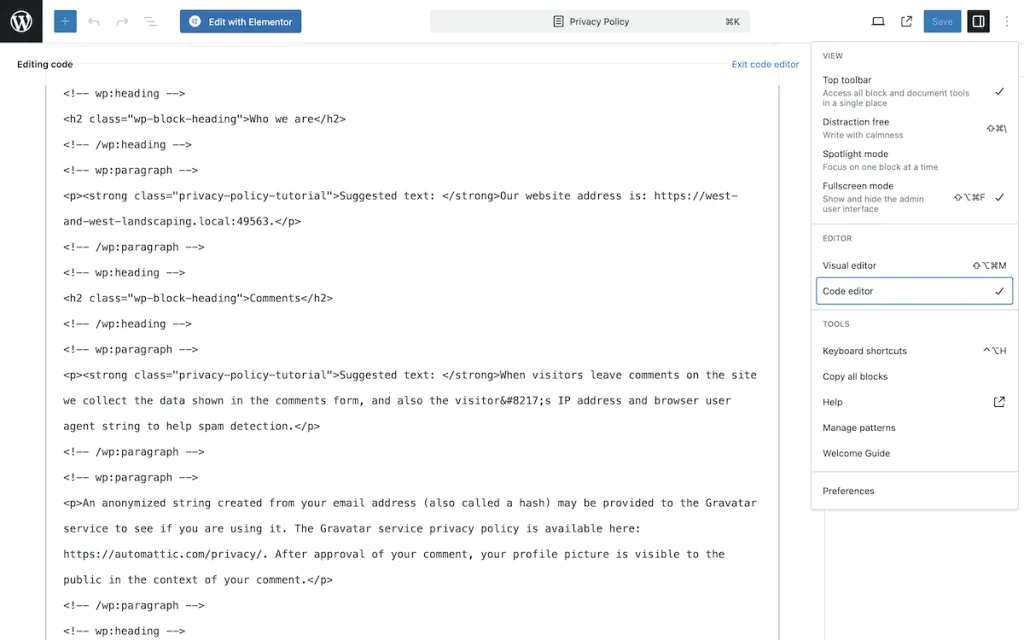
这是因为区块主题不是使用 PHP 文件,而是使用 HTML 文件以及注释和区块标记来创建网站。这些元素的组合产生了您在编写theme.json文件时需要的 “区块语法”。
对于包含内容的区块,例如段落区块,你需要对内容进行包装:
<!-- wp:paragraph -->
<p>Content goes here!</p>
<!-- /wp:paragraph -->
在其他情况下,你只需要单行注释或自动关闭的注释。对于某些区块,你可以组合类型来创建你的布局和设计。你也可以嵌套这些注释:
<!-- wp:columns -->
<div class="wp-block-columns">
<!-- wp:column -->
<div class="wp-block-column"></div>
<!-- /wp:column -->
<!-- wp:column -->
<div class="wp-block-column"></div>
<!-- /wp:column -->
</div>
<!-- /wp:columns -->在这里,我们使用封装注释创建了一个 Columns 区块。在其中,我们可以开始添加 HTML 以设计这些列,并包含各个列的包装器。这在前端是很简单,因为你经常会把区块放在彼此的内部。
要查找特定区块的标记,可以在《区块编辑器手册》中查找。不过,最简单的方法是将区块添加到 WordPress,打开代码编辑器,然后从那里复制标记。
至于如何修改标记,我们将在后面的章节中介绍。
如何将 theme.json 和 WordPress 全站编辑结合起来
通过对层次结构的讨论,你会明白theme.json是 FSE 的重要组成部分。两者共同为 WordPress 提供全面的主题解决方案。例如,全局样式界面本质上就是theme.json设置的可视化呈现。
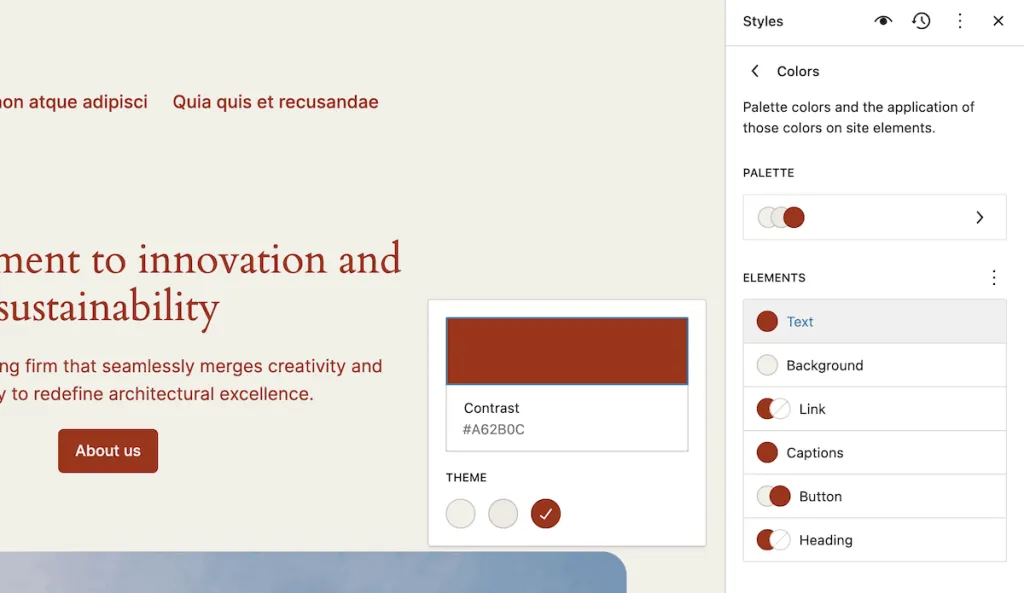
您可以在全局样式面板或配置文件中修改设置,WordPress 会根据需要更新相应的值。虽然网站编辑器设置优先,但主题.json将作为主题自身样式的基础。对于最终用户来说,全局样式可以让他们用自己的定制替换默认值,而无需代码或编辑theme.json文件。
此外,在theme.json文件中定义的 CSS 自定义属性在全局样式界面中也可用。这样,用户就可以利用这些属性在整个网站上创建更一致的样式。此外,您还可以定义特定的区块样式和设置,并在WordPress 面板上对其进行进一步调整。
简而言之,theme.json提供了对设置、样式等更细粒度的控制。与传统方法相比,它是一种开发人员级别的工具,能提供更直接、更简化的体验。相比之下,全局样式界面让每个人都有机会按照自己的喜好自定义主题。在进一步开发主题的过程中,你会发现两者是如何协同工作,帮助创建网站设计和布局的。
使用 theme.json 文件属性
了解了基础知识后,我们就可以开始使用theme.json 文件中的对象和属性了。我们无法涵盖所有的用例或可能性。不过,在本教程结束时,我们将能够创建功能齐全、前端美观的主题。
设置
settings属性可让你控制网站编辑器中提供的功能及其行为方式。这是一个顶级属性,通常会有多级嵌套。
一旦我们了解了样式及其变化,你就会发现这些选项之间有一些交叉,但这两种类型在创建主题时都有作用。
你可以选择一些可用的属性:
{
"version": 3,
"settings": {
"appearanceTools": false,
"blocks": {},
"border": {},
"color": {},
"custom": {},
"dimensions": {},
"layout": {},
"position": {},
"shadow": {},
"spacing": {},
"typography": {},
"useRootPaddingAwareAlignments": false
}
}官方的《WordPress 主题开发者手册》包含所有这些设置(和样式)的参考资料。不过,以下是几个需要进一步说明的重要属性的简要概述:
appearanceTools:这个万能属性可以启用许多其他属性,旨在节省时间。它可以设置边框选项、排版线高、填充、页边距等。blocks:虽然你的大部分工作都将着眼于全局设置和样式,但blocks属性可以让你在每个区块的基础上完成这些工作。我们不会在此详细介绍这一概念,但《主题开发者手册》中有关于theme.json这方面的出色文档。custom:这个独特的属性没有任何功能,它的作用由你决定。你可以用它为主题创建自定义 CSS 属性,而且范围很广。useRootPaddingAwareAlignments:同样,这是一个复杂的属性,我们不会全面介绍。它主要是帮助你放置主题的水平填充样式,功能非常强大。如果你想让全宽项目延伸到屏幕边缘,同时在根元素上使用填充,就可以使用它。
请注意,你不需要在theme.json中添加任何你不想使用的属性。例如,如果你不想使用appearanceTools,你可以直接将其省略,而不是定义为false。
如何在 theme.json 中定义设置
在定义设置时,每个属性都有许多键值对子属性。例如,你可以这样创建调色板:
{
"version": 3,
"settings": {
"color": {
"palette": [
{
"color": "#0073aa",
"name": "Primary",
"slug": "primary"
},
{
"color": "#23282d",
"name": "Secondary",
"slug": "secondary"
}
],
…其他属性有简单的布尔值,可以在站点编辑器中打开或关闭这些功能:
{
"version": 3,
"settings": {
"color": {
"background": true,
"defaultPalette": true,
"link": true,
"text": true
}
}
}定义好设置后,就可以为它们引入样式了。现在让我们来研究一下。
样式和风格变化
settings定义了某些样式选项的访问权限,而styles属性则可以让你为主题定义全局样式。同样,这是一个使用多层嵌套的顶级属性。你可以针对特定元素、区块,甚至使用自定义 CSS 属性。
在这里定义主题样式非常重要,这样你就可以在网站编辑器中访问和自定义它们。你可以使用许多元素:
{
"version": 3,
"styles": {
"border": {},
"color": {},
"dimensions": {},
"filter": {},
"shadow": {},
"spacing": {},
"typography": {},
"css": {}
}
}不过,你不会经常将其中的许多元素用作二级属性。相反,有些属性主要用于区块或元素。例如
…
"styles": {
"blocks": {
"core/group": {
"color": {
"text": "#000000",
"background": "#ffffff",
"link": "#777777"
}
…对于全局样式,你将在根目录下工作–这与页面的<body>标签相关。对于特定元素,可以采用与区块类似的结构,这次使用的是元素属性:
…
"styles": {
"elements": {
"button": {
"color": {
"text": "#ffffff",
"background": "#aa3f33"
}
…如果你在网站编辑器中查看你所做的任何改动,就会发现它们已经就位。标记也会为你创建的任何样式生成 CSS:
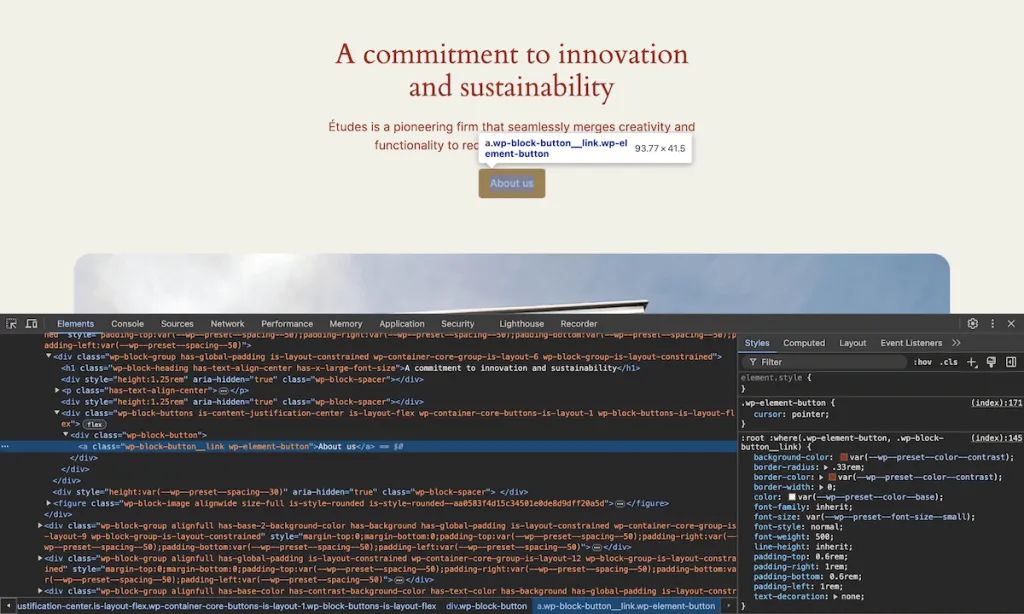
请注意,您还可以为元素创建伪类样式,如悬停和焦点样式:
…
"elements": {
"button": {
"color": {
"text": "#ffffff",
"background": "#aa3f33"
},
":hover": {
"color": {
"background": "#822f27"
}
…应用样式比这更深入,这也是使用theme.json 的一大优点。
样式变化
在我们继续之前,你一定想了解一下样式变化。你可以在 FSE 界面中看到这些不同的调色板和排版样式:
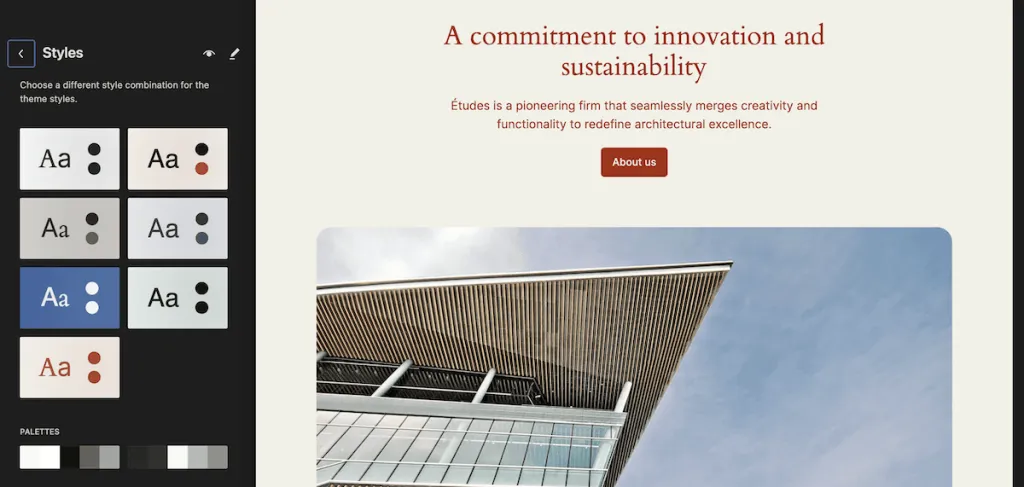
不过,这些并不是你在theme.json 中编写的代码。相反,你需要创建该文件的其他版本,给它们一个唯一的名称,并将它们存储在主题的样式目录中:
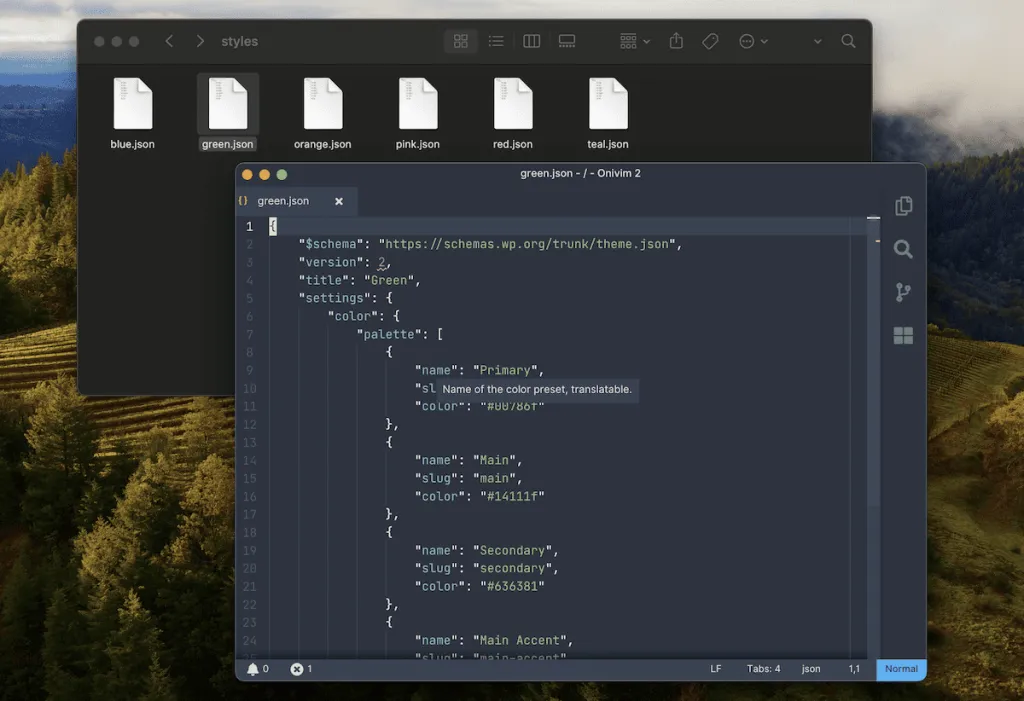
请注意,标记中的标题对每个备选 JSON 文件都是唯一的。不过,这是一个可选字段,但我们建议您使用它,以获得清晰度和最佳体验。
自定义模板和模板部件
与样式变化一样,theme.json也允许你注册自定义模板和相关模板部分。注册标记非常简单:
"customTemplates": [
{
"name": "my-template",
"title": "My Template",
"postTypes": [
"page",
"post"
]
}
]customTemplates属性需要定义三个元素:
name:这将对应于你在主题模板目录中创建的模板,如 /template/my-template.html。title:这是模板名称的可读版本。postTypes:在没有定义的情况下,默认为页面,但你可以指定模板适用的文章类型数组。
用户可以在网站或区块编辑器中选择您注册的任何模板:
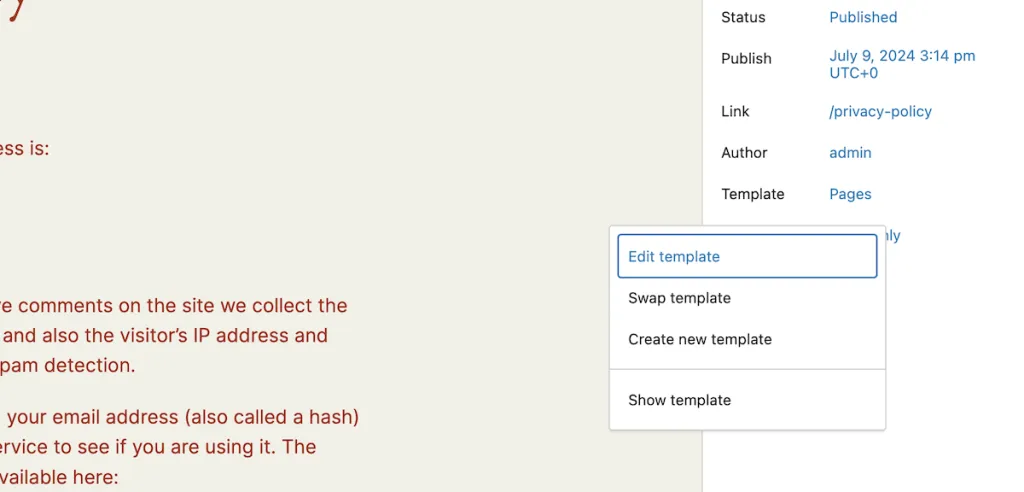
说到模板部件,您不需要注册它们,但我们建议您这样做,其结构与注册模板类似:
…
"templateParts": [
{
"area": "header",
"name": "header",
"title": "Header"
},
…在这里,名称和标题与完整模板的定义相同。区域与部件所属的位置有关:默认为页眉、页脚或未分类,但您可以将模板部件分配到任何自定义区域。
我们建议你也研究一下如何显示这些模板部分,因为如果没有一些额外的编码,它们是不会显示出来的。即便如此,注册它们也很简单。
模式
最后,让我们来讨论一下区块模式。你可以在theme.json文件中使用一个顶级数组捆绑任意数量的模式。WordPress 模式库中任何可用的模式都可以包含在你的文件中:

定义数组的方法很简单:使用patterns属性和库 URL 中相关模式的标题:
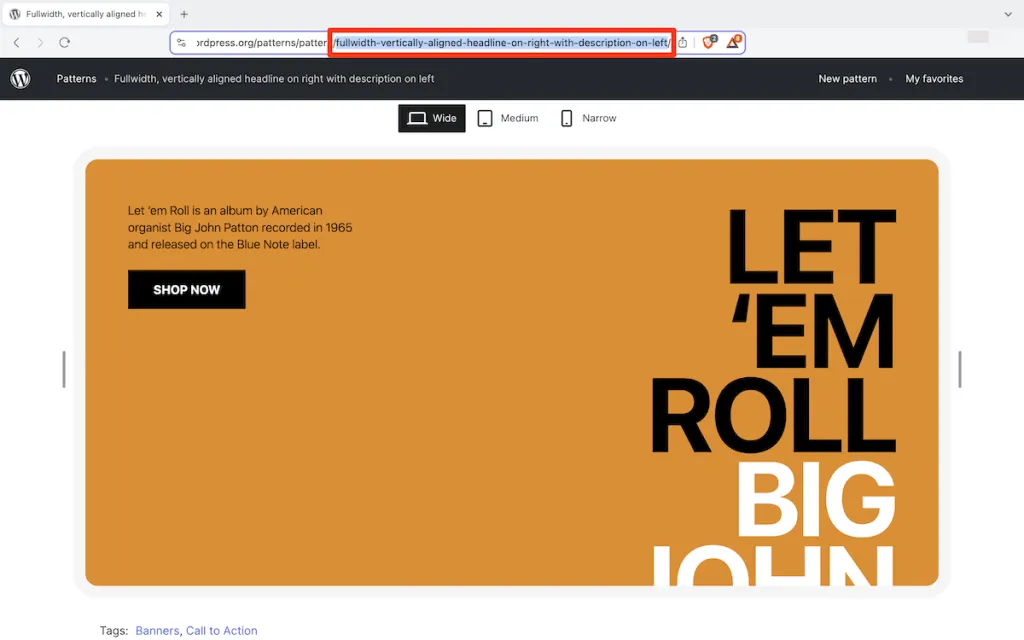
有了这个标题,我们就可以填充模式标记了:
{
"version": 3,
"patterns": [
"fullwidth-vertically-aligned-headline-on-right-with-description-on-left"
]
}您就可以在区块编辑器模式目录中选择它们:
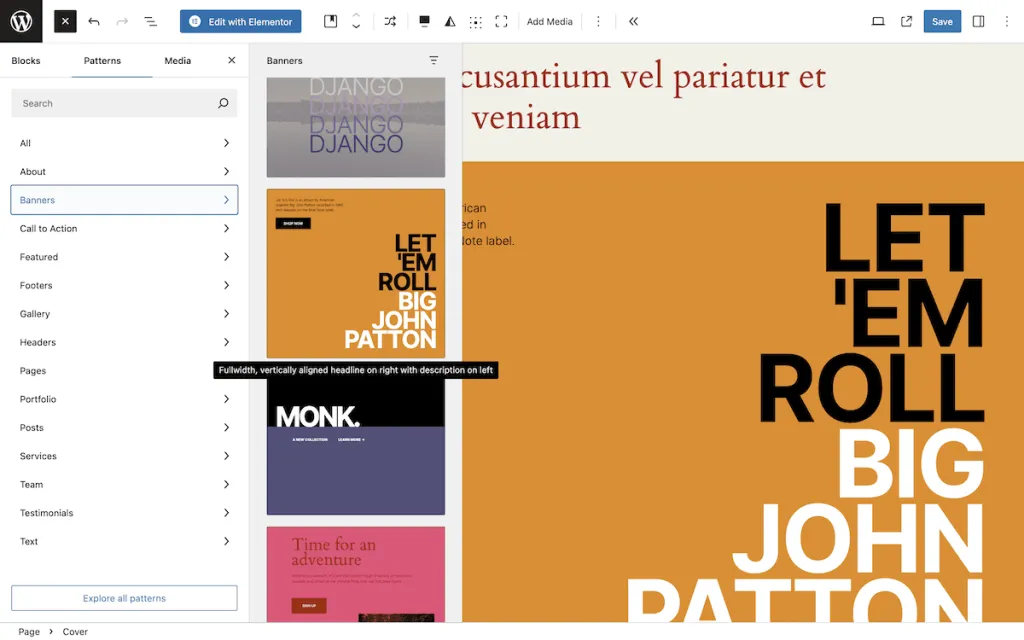
这种将模式库资产引入主题的简单方法既方便又有价值。这也是theme.json文件迅速成为 WordPress 主题开发者最喜欢的构建方式的另一个原因。
使用 theme.json 自定义 WordPress 网站的工作流程
了解了theme.json 的关键组件后,制定使用它的工作流程就是重要的一步。它代表了一种开发主题的新方法,因此需要以不同于传统方法的方式来处理。
我们的方法是设置模式 URL,选择 API 版本,并首先定义全局设置。这包括调色板、排版选项和布局设置。在大多数情况下,激活外观工具也是有益的:
"$schema": "https://schemas.wp.org/trunk/theme.json",
"version": 3,
"settings": {
"appearanceTools": true,
"color": {
"palette": [
{
"name": "Primary",
"slug": "primary",
"color": "#0073aa"
},
{
"name": "Secondary",
"slug": "secondary",
"color": "#23282d"
}
]
},
"typography": {
"fluid": true,
"fontSizes": [
{
"size": "13px",
"slug": "small",
"name": "Small"
},
{
"size": "16px",
"slug": "normal",
"name": "Normal"
…接下来,您可以使用定义的 slugs 创建自定义 CSS 属性。例如,您可能创建了自定义字体权重:
…
"custom": {
"fontWeight": {
"light": 300,
"regular": 400,
"medium": 500,
"bold": 700
},
…完成设置后,就可以指定样式了。
…
"styles": {
"color": {
"background": "var(--wp--preset--color--base)",
"text": "var(--wp--preset--color--main)"
},
…接下来是自定义区块样式,这可能占主题文件的很大一部分。
…
"styles": {
"block": {
"core/separator": {
"color": {
"text": "var(--wp--preset--color--main)"
},
"typography": {
"fontSize": "var(--wp--preset--font-size--large)"
}
},
"core/site-tagline": {
"spacing": {
"margin": {
"bottom": "20px"
}
},
"typography": {
"fontSize": "var(--wp--preset--font-size--small)"
}
},
"core/site-title": {
"typography": {
"fontSize": "var(--wp--preset--font-size--medium)",
"fontWeight": "var(--wp--custom--font-weight--semi-bold)",
"lineHeight": "var(--wp--custom--line-height--none)"
},
…最后,你需要设计任何自定义模板和模板部件,并将它们注册到theme.json文件中。这也是注册任何你想使用的区块模式的时候,如果有必要,还可以创建它们。
您应该使用主题.json 还是 WordPress 全站编辑?
考虑到theme.json和全站编辑之间的交叉,您可能会问为什么要使用其中一个而不是另一个。事实上,两者适用于不同的情况,应该结合使用。
例如,在以下情况下,你可以使用theme.json:
- 您开发主题并从头开始创建新主题。
- JSON 是一种你能理解并使用自如的语言。
- 您希望使用编程方法为主题定义默认样式和设置。
- 您想要实现的样式和设置需要比网站编辑器中的默认值更多的控制。
当然,由于 FSE 几乎完全照搬了theme.json的功能,因此最后一点会显得比较小众。因此,在以下情况下,全站编辑器对大多数用户更有意义:
- 您是一位想要定制现有主题的网站所有者。
- 您不熟悉 JSON。
- 可视化界面更适合您的定制和开发工作流程。
- 您希望快速调整,而无需大量编码。
实际上,主题需要一个配置文件来定义其基础。在此基础上,层次结构将接管一切,网站所有者可以使用 FSE 进行进一步定制。
总结
theme.json配置文件是 WordPress 主题开发的革命性工具。它为您的主题设置和样式提供了一个集中的主页,使您能够创建更灵活、可维护和可定制的主题。
您将在 WordPress 的网站编辑器中使用该文件来完成网站的最终设计。您在theme.json中设置的选项将作为默认设置,最终用户将对其进行进一步自定义。好消息是,编写该文件比调整一系列 PHP 和 CSS 文件更简单,这也是 WordPress 设计的未来。